Бывают случаи, когда устройство неожиданно ведет себя странно без видимых причин. Так же, как то, что некоторые владельцы iPhone столкнулись с их соответствующим устройством iOS. Одна из необычных и наиболее специфических проблем, с которыми сталкиваются случайные пользователи iPhone, заключается в звуках уведомлений, которые все еще воспроизводятся, даже когда телефон установлен в беззвучный режим или в режим «Не беспокоить» (DND).
По-видимому, это системная несогласованность, которая не может иметь большого значения для многих, но для других, должна быть исправлена. Если вы столкнулись с той же дилеммой, что и новое устройство iPhone XR, и чувствуете необходимость исправлений и разрешений, этот пост может помочь вам. Читайте дальше, чтобы узнать, какие варианты примерить при работе со звуками уведомлений iPhone XR, которые будут воспроизводиться даже при включенном бесшумном режиме или DND.
Прежде чем идти дальше, если вы нашли это сообщение, потому что пытались найти решение своей проблемы, попробуйте посетить нашу страницу устранения неполадок, так как мы уже рассмотрели большинство часто встречающихся проблем с телефоном. Мы уже предоставили решения некоторых проблем, о которых сообщили наши читатели, поэтому постарайтесь найти проблемы, схожие с вашими, и использовать предложенные нами решения. Если они не работают для вас, и если вам нужна дополнительная помощь, заполните нашу анкету по проблемам iPhone и нажмите «Отправить».
Первое решение: переключите режим беззвучного режима / звонка, затем перезагрузите ваш iPhone
Переключатель звонка (аппаратный) расположен в верхней левой части вашего iPhone. Если переключатель находится в красном положении, то тогда Silent Mode включен, и звук вашего iPhone должен быть отключен. В противном случае телефон установлен в режим звонка, и звуки включены. Если он находится в режиме звонка, просто переместите переключатель вниз, чтобы включить тихий режим и отключить звук на устройстве.
После нажатия переключателя «Звонок» и установки его в положение «Без звука» перезагрузите iPhone, чтобы очистить и обновить его память. Для начала, вы можете сделать мягкий сброс или принудительный перезапуск на вашем iPhone XR. Оба эти метода эффективны с точки зрения устранения мелких программных ошибок, которые вызывали случайные проблемы с устройством.
Чтобы выполнить программный сброс iPhone XR, просто выполните следующие действия:
- Нажмите и удерживайте кнопку Side / Power и любую из кнопок громкости одновременно в течение нескольких секунд.
- Отпустите кнопки, когда появится команда Slide to Power Off, а затем перетащите ползунок выключения питания вправо.
- Через 30 секунд снова нажмите и удерживайте кнопку питания / сбоку, пока телефон не перезагрузится.
Чтобы принудительно перезагрузить iPhone XR, выполните следующие действия.
- Нажмите и быстро отпустите кнопку увеличения громкости.
- Нажмите и быстро отпустите кнопку уменьшения громкости.
- Затем нажмите и удерживайте кнопку питания на боковой панели телефона, а затем отпустите, когда телефон перезагрузится.
Подождите, пока ваш телефон загрузится, а затем попробуйте проверить, не исчезла ли проблема с уведомлением.
Второе решение: включите или управляйте функцией «Не беспокоить» на вашем iPhone.
Если ваши уведомления об уведомлении iPhone XR по-прежнему звучат с включенным DND, возможно, вы не настроили некоторые исключения должным образом. Чтобы исключить это, проверьте и управляйте настройками DND вашего iPhone и внесите необходимые изменения. Вот как получить доступ к настройкам «Не беспокоить» на iPhone XR:
- Нажмите «Настройки» на главном экране.
- Выберите Не беспокоить.
- Если вы хотите полностью включить функцию «Не беспокоить», просто переключите переключатель рядом с пунктом «Не беспокоить», чтобы включить его.
Обязательно управляйте своими исключениями DND, если вы установили некоторые исключения для DND, чтобы они вступили в силу. Ваш iPhone может по-прежнему звучать для уведомлений, даже если DND включен из-за некоторых исключений. Например, вы могли включить функцию «Не беспокоить», только когда iPhone заблокирован. В этом случае вам нужно установить опцию Silence на Always.
Также проверьте и убедитесь, что дата и время на вашем iPhone XR установлены правильно. Дата и время должны быть правильно настроены, поскольку они входят в число атрибутов, которые следует учитывать, если функция «Не беспокоить» включена для активации по расписанию (определенный период времени и дата). При необходимости установите для даты и времени значение «Автоматически», чтобы телефон использовал автоматическую информацию о дате и времени в зависимости от текущего часового пояса.
Третье решение: сброс всех настроек.
Если проблема возникла после установки нового обновления, ее можно устранить, сбросив все настройки на телефоне. Этот сброс уничтожит все настроенные параметры, а затем восстановит исходные значения и конфигурацию. Любая неправильная или неправильная настройка, которая прямо или косвенно влияет на функции уведомлений iPhone, также будет устранена. В отличие от сброса к заводским настройкам, этот сброс не влияет на сохраненную информацию на телефоне, поэтому нет необходимости предварительно создавать резервную копию. Если вы хотите попробовать, просто обратитесь к следующим шагам:
- На главном экране нажмите «Настройки».
- Выберите General.
- Прокрутите вниз и затем нажмите на Сброс.
- Выберите опцию Сбросить все настройки.
- Если потребуется, введите свой пароль для продолжения.
- Затем подтвердите сброс настроек.
Затем ваше устройство инициирует процесс сброса и автоматически перезапускается после его завершения. После загрузки проверьте и убедитесь, что включен бесшумный режим или режим «Не беспокоить». Затем попробуйте и посмотрите, все ли уведомления теперь отключены или отключены.
Четвертое решение: установить новые обновления.
Для проблем со звуком, в том числе ошибок уведомлений, связанных с вредоносными программами и ошибками программного обеспечения, установка новых обновлений также может рассматриваться как одно из возможных решений. Обновления обычно включают в себя некоторые исправления, которые запрограммированы для устранения ошибок, которые могли испортить аудиосистему, особенно функций уведомлений телефона. Если ваш iPhone может подключаться к Интернету через Wi-Fi, проверьте наличие нового обновления iOS для загрузки и установки на устройстве через беспроводную сеть. Вот как:
- Нажмите «Настройки» на главном экране.
- Выберите General.
- Нажмите «Обновление программ».
Если доступно новое обновление, ваше устройство выдаст уведомление об обновлении, содержащее версию программного обеспечения, его функции и предлагаемые исправления ошибок. Просто следуйте инструкциям на экране, чтобы загрузить и установить обновление на свой телефон.
После обновления перезагрузите ваш iPhone, убедитесь, что он отключен, а затем посмотрите, исправлены ли ошибки в звуковом уведомлении.
Пятое решение: сброс и восстановление заводских настроек по умолчанию (основной сброс).
Если ни один из предыдущих способов не работает и ваш iPhone XR продолжает воспроизводить звуки уведомлений даже в беззвучном режиме, то вы, вероятно, имеете дело со сложной системной ошибкой, если не с дефектным аудиокомпонентом. Чтобы исключить серьезные системные ошибки, вы можете прибегнуть к выполнению общего сброса, чтобы стереть все с вашей телефонной системы, включая грубые ошибки, которые могли повредить аудиосистему и вызвать ее сбой. Но прежде чем сделать это, не забудьте создать резервную копию всех важных файлов, чтобы вы могли просто восстановить их после сброса. Обратите внимание, что этот сброс повлияет на все сохраненное содержимое, поэтому резервное копирование файлов необходимо для предотвращения постоянной потери данных. После того, как вы все настроите, вы можете выполнить эти шаги, чтобы сбросить iPhone XR к заводским настройкам по умолчанию через меню настроек:
- На главном экране нажмите «Настройки».
- Выберите General.
- Прокрутите вниз и затем нажмите на Сброс.
- Выберите опцию Стереть все содержимое и настройки.
- Если потребуется, введите свой пароль для продолжения.
- Затем подтвердите полный сброс настроек системы.
После сброса вы можете продолжить процесс начальной настройки и настроить ваше устройство как новое. Затем проверьте, отключены ли уведомления для уведомлений, когда телефон установлен в беззвучный режим.
Другие опции
- Восстановление системы. Вы можете решить дальнейшие проблемы, если считаете, что имеете дело с более сложными системными ошибками. В этом случае оставшимися параметрами будут либо восстановление в режиме восстановления, либо восстановление в режиме DFU. Оба эти метода восстановления выполняются с помощью iTunes на компьютере. Обязательно используйте последнюю версию iTunes, и ваш компьютер должен работать под управлением операционной системы, совместимой с операционной системой вашего устройства iOS. После того, как все настроено, вы можете продолжить восстановление iTunes либо в режиме восстановления, либо в режиме DFU. Более подробное описание того, как выполняется каждый из этих методов восстановления, можно найти в разделе учебных пособий этого сайта. Не стесняйтесь посетить страницу устранения неполадок iPhone XR, чтобы получить доступ к этой информации.
- Обслуживание. Если вы сомневаетесь в том, что это проблема, связанная с программным обеспечением, вы также можете доставить свой iPhone в ближайший сервисный центр Apple в вашем регионе и вместо этого пройти тщательную оценку уполномоченного специалиста. Хотя это может быть редким явлением, некоторые проблемы со звуком, возникающие на устройстве iOS, связаны с плохим аппаратным или звуковым компонентом. Если это так, то ваш iPhone XR нуждается в обслуживании. Вы также можете поговорить со своим провайдером iPhone, чтобы воспользоваться гарантийным обслуживанием или заменой устройства, если у вас все еще есть iPhone.
Я надеюсь, что мы смогли помочь вам решить проблему с вашим устройством. Мы были бы признательны, если бы вы помогли нам распространить информацию, поэтому, пожалуйста, поделитесь этой записью, если вы нашли ее полезной. Большое спасибо за чтение!
Оцените статью!
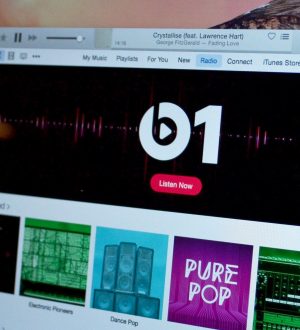
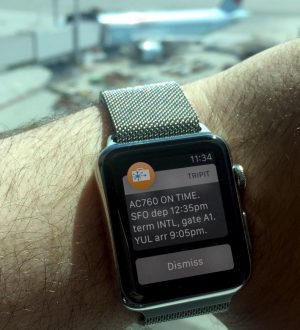
![Как исправить приложение YouTube, которое не работает или работает некорректно на вашем Apple iPhone XR [Руководство по устранению неполадок]](https://appleb.ru/wp-content/uploads/2020/04/kak-ispravit-prilozhenie-youtube-kotoroe-ne_1-300x330.jpg)
Отправляя сообщение, Вы разрешаете сбор и обработку персональных данных. Политика конфиденциальности.